Appliquer des filtres aux Données analytiques
Découvrez les filtres disponibles dans Données analytiques pour les tableaux de bord et les graphiques, et comment les appliquer via l'application Web.Quels sont les filtres de graphiques disponibles ?
Le statut de l'inspection, de l'action ou de l'observation.
En filtrant les inspections en fonction de leur statut « Archivé », les inspections seront affichées, qu'elles soient terminées ou en cours.
Le modèle utilisé pour effectuer les inspections.
L'actif d'une inspection ou d'une action.
Le filtrage par actif n'est disponible que lorsque le filtre « Type d'actif » n'est pas appliqué.
Le type d'un actif.
Le filtrage par type d'actif n'est disponible que lorsque le filtre « Actif » n'est pas appliqué.
La réponse saisie ou sélectionnée lors des inspections.
Les réponses signalées sélectionnées dans les inspections. Les réponses signalées doivent être configurées dans vos modèles pour capturer les données avec précision. Veuillez noter que le filtre des réponses signalées n'est disponible que dans les types de graphique Tableau des réponses lorsque vous suivez les réponses d'inspection.
La priorité de l'action ou de l'observation.
L'étiquetted'une action.
Le type d'action.
Le planning lié à une inspection.
Veuillez noter que vous avez besoin de l'autorisation « Plannings : Gérer » pour afficher les plannings créés par d'autres utilisateurs de votre organisation.
La catégorie d'observation.
Le filtrage par statut permet de filtrer les inspections archivées indépendamment du fait qu'elles soient terminées ou incomplètes.
Quels sont les filtres de tableau de bord disponibles ?
La plage de dates à partir de laquelle filtrer les données. Vous ne pouvez filtrer les données que pour une période maximale de 3 ans à la fois lorsque vous utilisez la fonction « Plage personnalisée ».
Inspections, Actions et Observations : Filtre par la date de création d'une inspection, d'une action ou d'une observation.
Plannings : Filtre les inspections planifiées en fonction de la date de début de la plage du planning. Par exemple, si un planning est défini pour avoir lieu tous les 15 du mois, les plannings s'affichent comme « 15 janvier », « 15 février », etc.
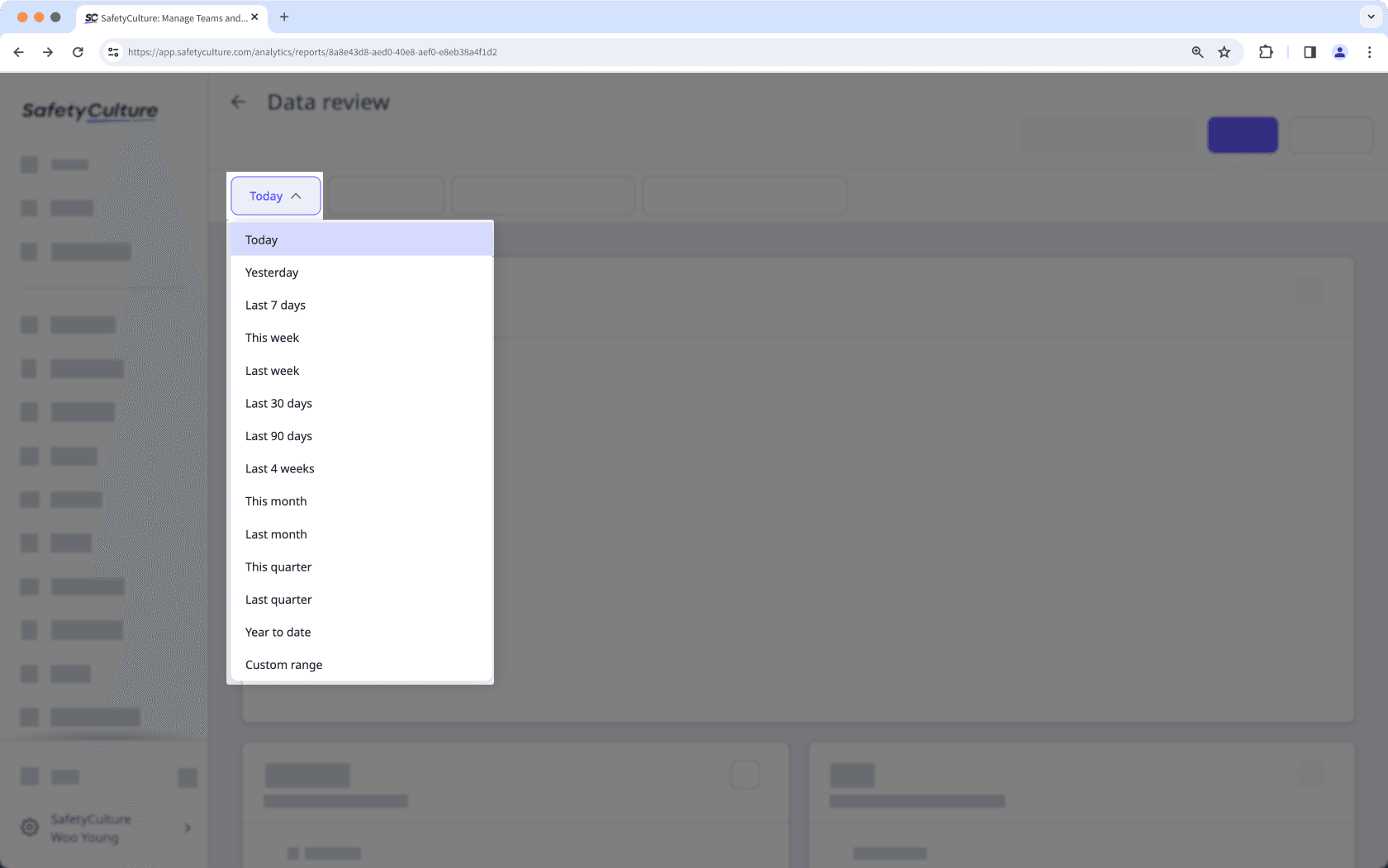
Fréquence de regroupement des données en fonction de leur date de création.
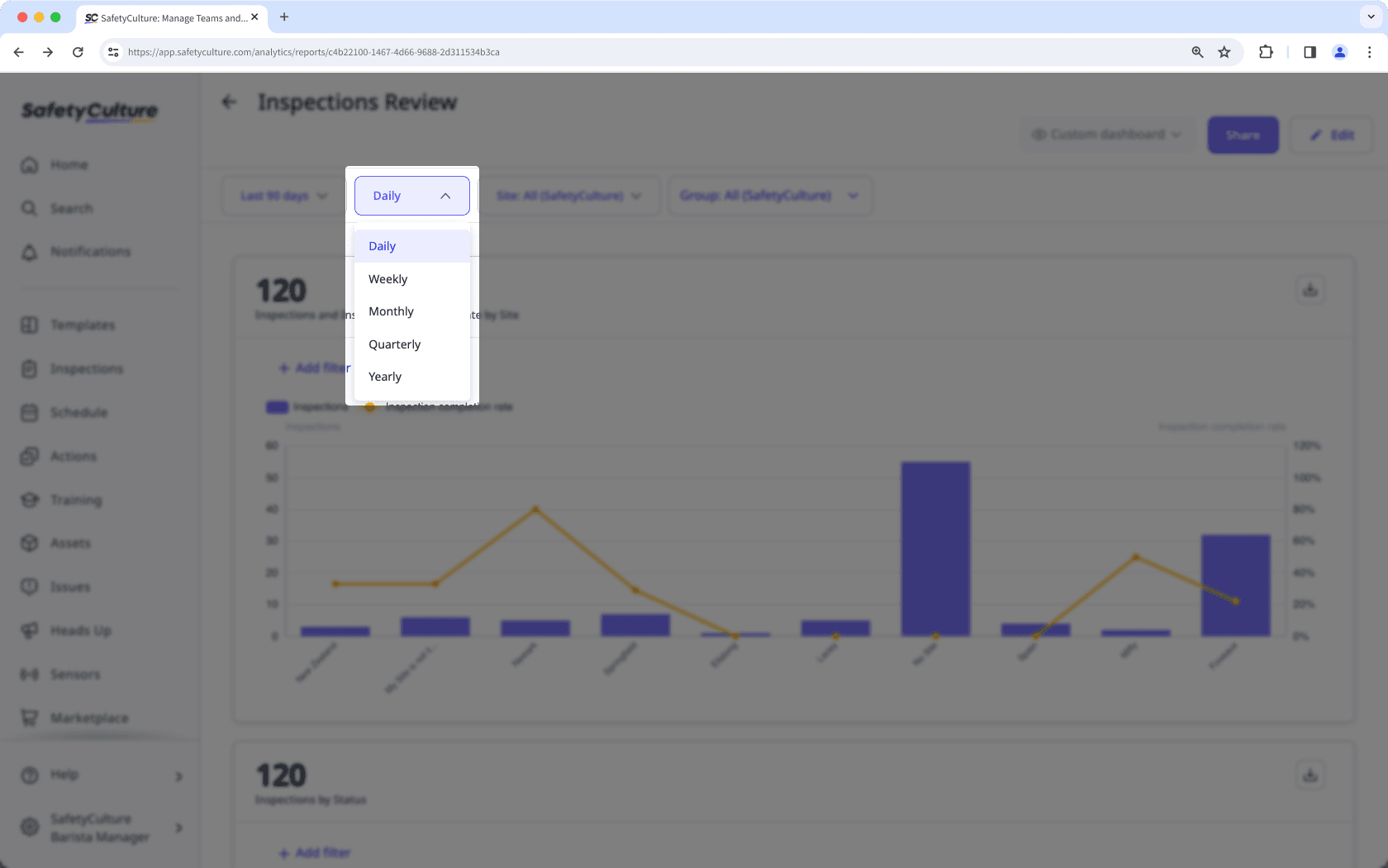
Le site ou le niveau pour filtrer les données.
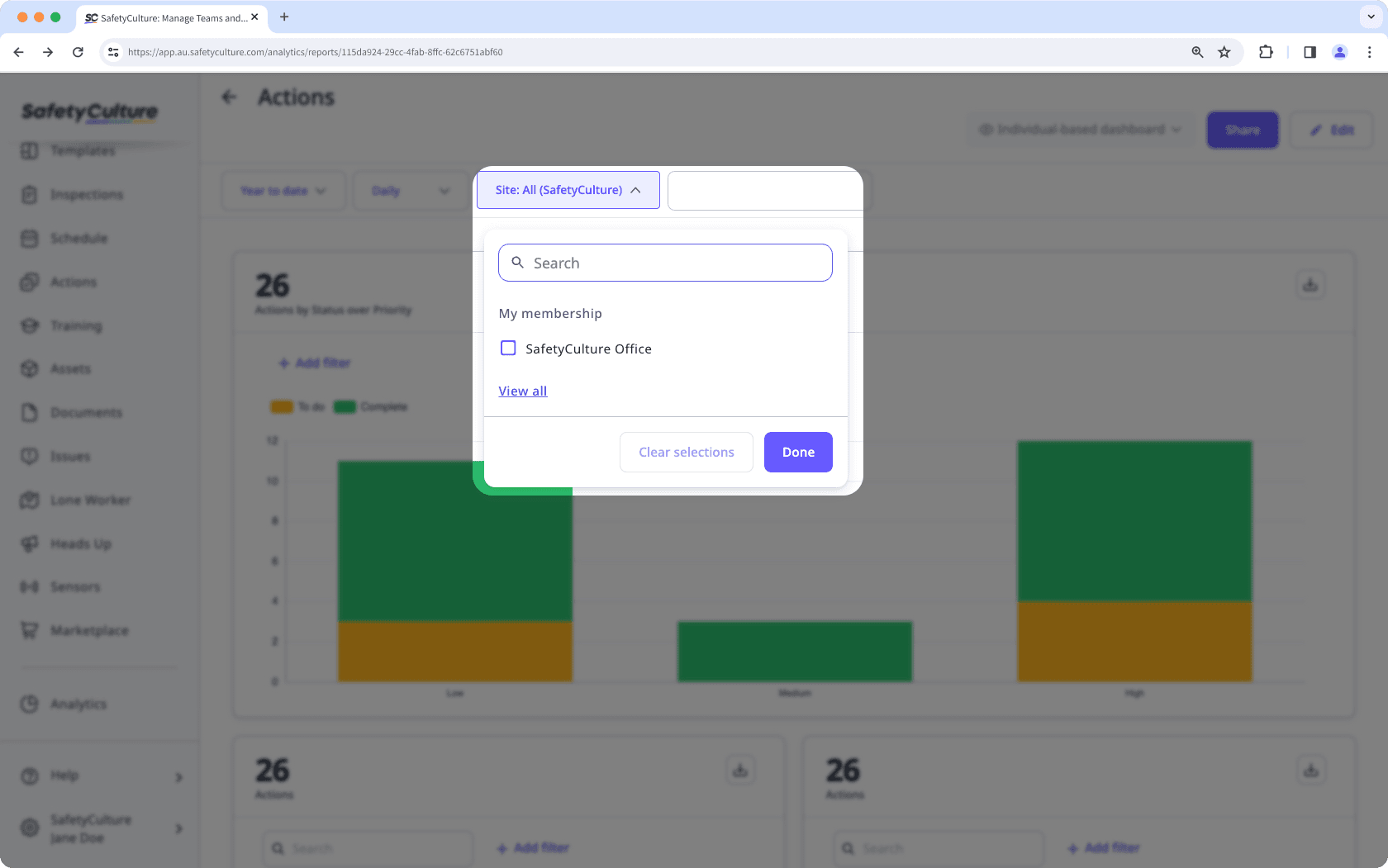
Le groupe par lequel les données doivent être filtrées. Le filtre peut fonctionner différemment selon l'indicateur que vous avez sélectionné pour un graphique :
Inspections: Filtre basé sur l'auteur. Si plusieurs utilisateurs ont modifié une inspection, les inspections sont affichées en fonction de la dernière personne qui l'a modifiée si elle fait partie du groupe par lequel vous filtrez.
Actions et Plannings : Filtre basé sur les responsables. Cela fonctionne à la fois pour les attributions à des groupes et des utilisateurs individuels, et les utilisateurs du groupe par lequel vous filtrez seront également affichés.
Observations : Filtre basé sur les responsables des observations, où les observations attribuées aux utilisateurs du groupe par lequel vous filtrez seront affichées.
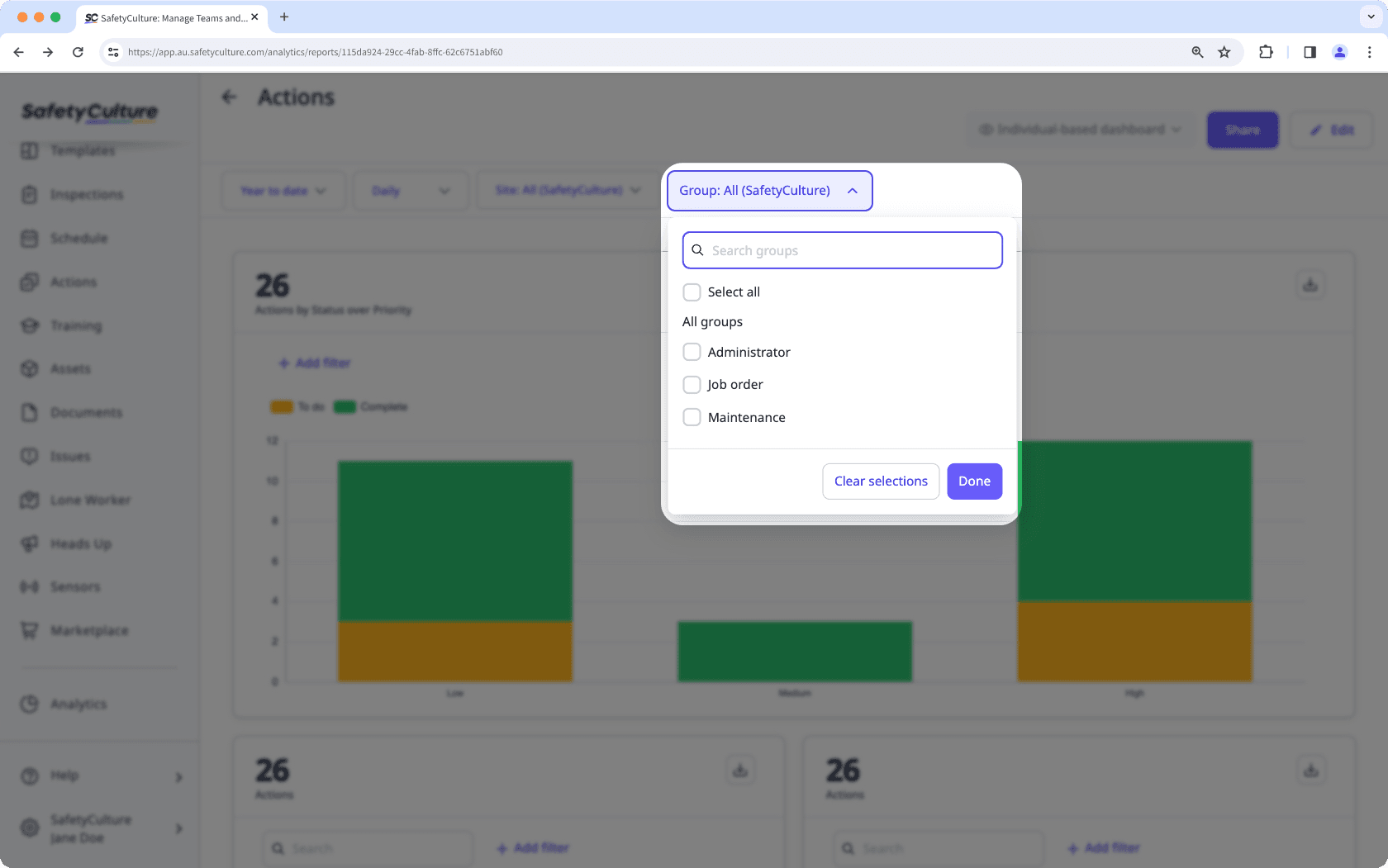
Vous pouvez sélectionner jusqu'à 100 filtres par tableau de bord et filtre graphique à la fois dans les Nouvelles données analytiques. Par exemple, vous pouvez sélectionner 100 modèles et 100 sites pour filtrer vos données.
Appliquer des filtres aux Données analytiques
Sélectionnez
Données analytiques dans le menu à gauche.
Cliquez sur le tableau de bord.
Sur cette page vous pouvez :
Filtrez votre tableau de bord selon une plage de dates prédéfinie ou personnalisée, paramètrez l'intervalle de période, le groupe pertinent et, selon le type de tableau de bord, filtrez par sites.
Affichez les filtres appliqués à un graphique en cliquant sur
en haut à droite du graphique. Selon votre accès au tableau de bord, vous pouvez également personnaliser le filtre de chaque graphique pour afficher des résultats plus pertinents.
FAQ
« Ce trimestre » filtre les données par trimestre civil, en fonction du type de données :
Inspections, actions et observations : Filtre par date de création d'une inspection, d'une action ou d'une observation.
Plannings : Filtre les inspections planifiées en fonction de la date de début de la fenêtre du planning. Par exemple, si un planning est défini pour avoir lieu tous les 15 du mois, les plannings s'affichent comme « 15 janvier », « 15 février », etc.
« Les 7 derniers jours » prend en compte la date à laquelle vous affichez le tableau de bord. Par exemple, si vous affichez un tableau de bord avec le filtre le 9 septembre, vous verrez les données créées entre le 2 et le 9 septembre.
En revanche, « La semaine dernière » affiche les données créées du lundi au dimanche de la semaine précédente, quelle que soit la date à laquelle vous affichez le tableau de bord. Par exemple, si vous affichez un tableau de bord avec le filtre activé le 9 septembre, vous verrez les données créées du 1er au 7 septembre.
Cette page vous a-t-elle été utile?
Merci pour votre commentaire.